Ghid pentru începători – Cum se instalează pluginuri WordPress?
Publicat: 2019-02-21Mulți dintre voi ar putea fi necunoscuți despre cuvântul Plugin, nu-i așa? În mintea dvs. pot apărea multe întrebări cu privire la pluginul WordPress. Este obișnuit dacă sunteți începători în WordPress. Așa că vreau să știți că pluginurile sunt un element esențial al fiecărui site web. Deci, fiecare dezvoltator WordPress ar trebui să aibă cunoștințe despre pluginuri. Să facem o scurtă introducere în plugin.
Ce este un plugin?
Plugin, o bucată de software creată cu un set de funcții care pot fi adăugate pe site-ul WordPress. Aceștia sunt responsabili pentru adăugarea unor funcții suplimentare site-ului dvs. Dacă sunteți un neprofesionist și nu aveți cunoștințe despre codificare, pluginurile sunt foarte utile pentru dvs. Facilitează adăugarea oricăror funcții fără cunoștințe de codificare. Pluginurile WordPress sunt scrise în principal în limbajul de programare PHP. Există mai multe plugin-uri disponibile în versiune gratuită și premium. Puteți obține totul din directorul oficial de pluginuri WordPress.
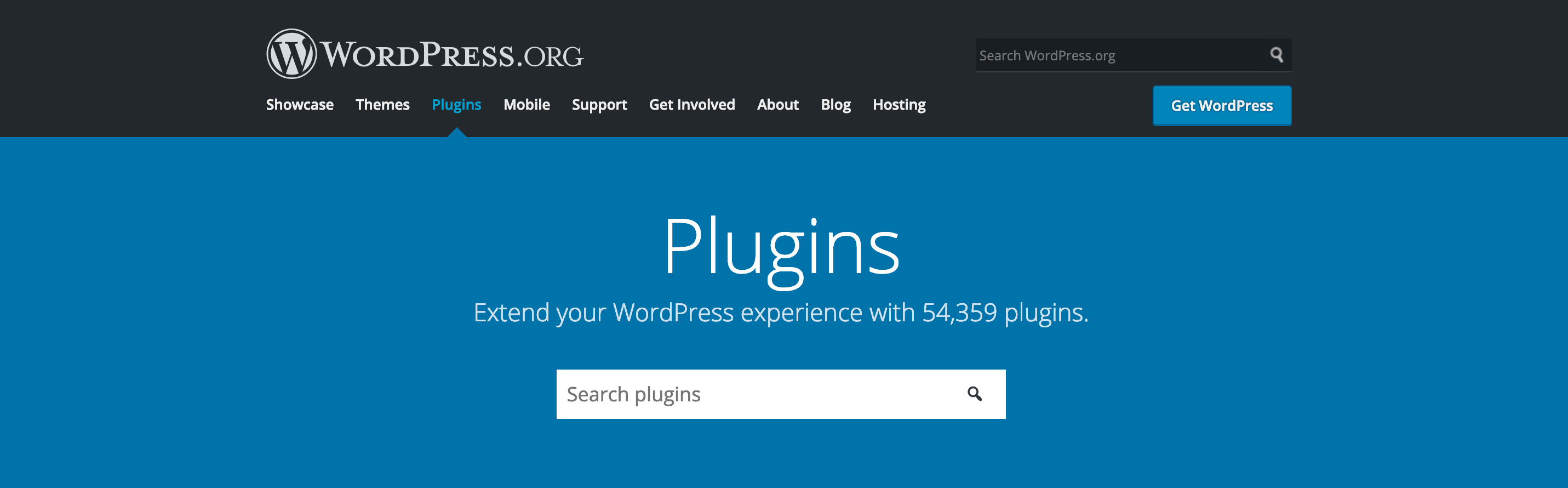
Pluginurile sunt un factor foarte puternic pentru site-ul dvs. Vă poate transforma site-ul dvs. simplu într-un magazin de comerț electronic, o rețea socială sau un forum pe deplin funcțional. De asemenea, poate adăuga câteva funcții uimitoare și avansate site-ului dvs., care vă vor uimi cu adevărat.
Puteți descărca pluginul gratuit sau îl puteți cumpăra dacă îl doriți pe cel premium de pe site-ul său oficial. Unul dintre cele mai bune locuri pentru a găsi pluginul WordPress este WordPress.Org. Puteți alege oricare dintre ele, care va fi perfect pentru site-ul dvs. Demo-ul său disponibil vă va permite să alegeți cel potrivit și să îl descărcați. După descărcare, prima întrebare pe care o veți întâlni este cum să instalați pluginul pe site-ul dvs. WordPress. Dar să nu-ți faci griji. Puteți parcurge următorii pași care vă vor ajuta să finalizați procesul de instalare.
Înainte de a instala orice plugin WordPress, trebuie să fii atent la lucrurile enumerate:
- Încercați întotdeauna să utilizați pluginul din directoare sau dezvoltatori reputați, cum ar fi wordpress.org.
- Citiți recenzia pluginului
- Verificați detaliile actualizate
Această investigație vă ajută să vă securizați site-ul web și, ca urmare, veți putea crea un site web puternic.
Există diferite metode de instalare a pluginului. Aceste metode includ modalități simple pentru începători până la modalități avansate pentru cei cu puțin mai multă experiență în ceea ce privește WordPress. Astăzi ne vom ocupa de trei metode diferite despre cum să instalați pluginul WordPress pe site-ul dvs. web. Aceste trei metode sunt enumerate mai jos:
- Instalați prin WordPress Dashboard
- Încărcați direct un plugin din WordPress
- Instalați prin SFTP
Acum ne ocupăm de toate aceste metode una câte una în detaliu
Instalați pluginuri WordPress prin tabloul de bord WordPress
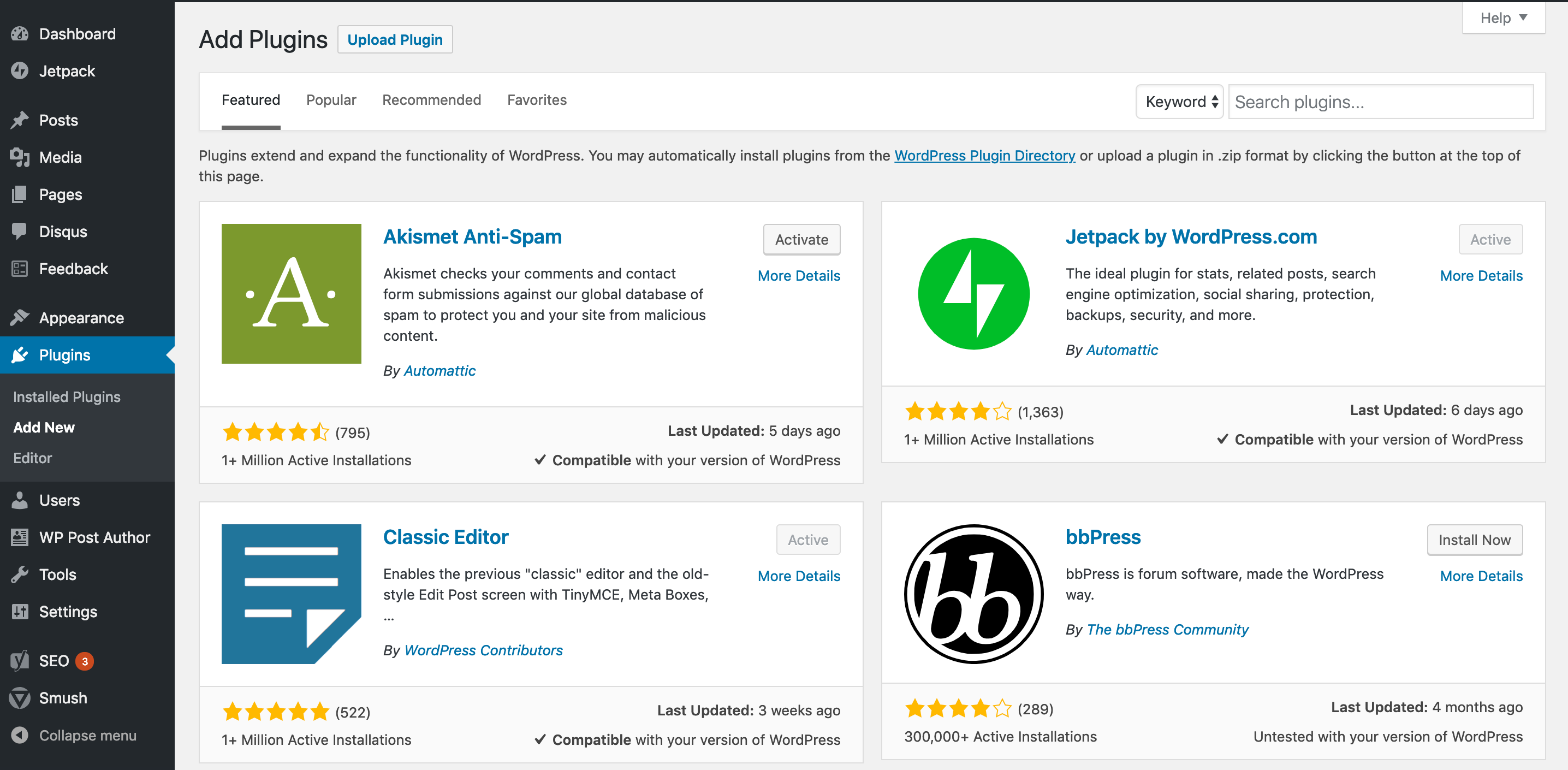
Prima noastră metodă se concentrează în special pe începători. Procesul de instalare din tabloul de bord WordPress este unul dintre cele mai simple procese de a aduce pluginul pe site-ul dvs. web. În partea de sus a paginii site-ului dvs., veți observa mai multe file în care puteți găsi o listă de pluginuri disponibile. Unele dintre categoriile de plugin-uri enumerate sunt:
- Recomandate
- Cel mai popular
- Recomandat
- Pluginul preferat
Odată ce știți numele pluginului de care aveți nevoie, îl puteți căuta direct din tabloul de bord și îl puteți instala. Puteți parcurge următorii pași pentru a instala pluginul din această metodă:
- Accesați pluginurile din tabloul de bord
- Faceți clic pe adăugați nou
- Găsiți pluginul dorit din lista dată sau căutați unul
- Înainte de a-l alege pe cel de instalat, vedeți mai întâi toate detaliile
- Odată ce ați reparat pluginul, faceți clic pe „Butonul Instalare”
- În timpul instalării, butonul portocaliu începe să ruleze. Trebuie să așteptați până se oprește
- În cele din urmă, faceți clic pe butonul „Activ”.
Cu acești pași, ați făcut cu prima procedură de instalare. Nu este foarte ușor? Prin urmare, începătorii pot folosi această metodă fără nicio bătaie de cap și pot instala pluginul pe site-ul lor.

Încărcați direct un plugin din WordPress
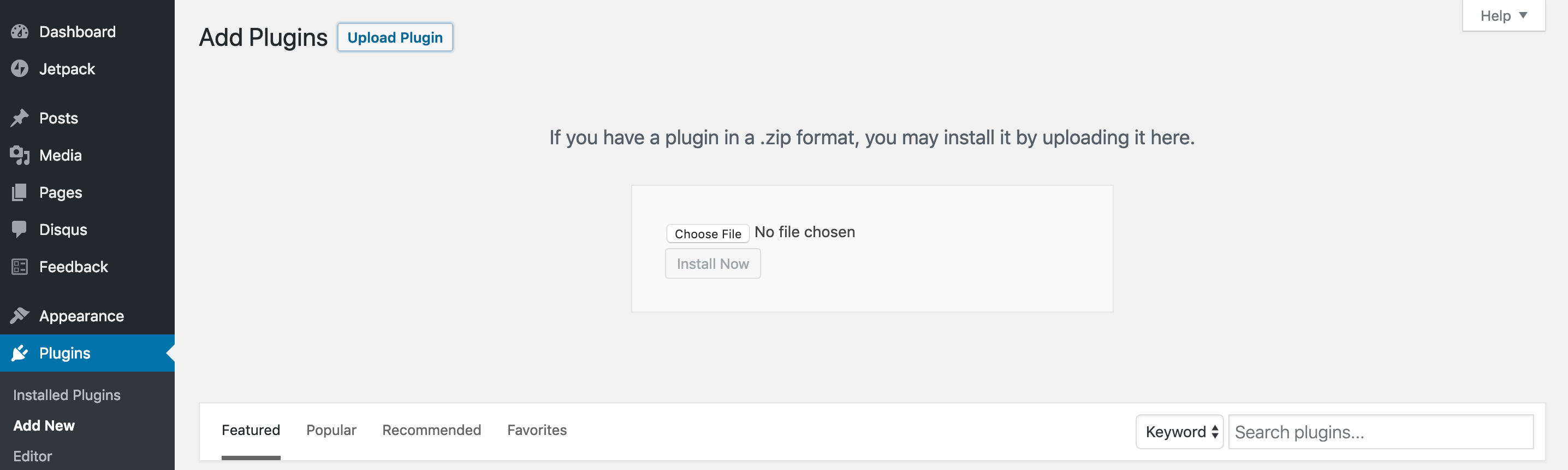
La fel, a doua metodă de a încărca direct pluginul din WordPress. Pluginurile (gratuite sau premium), care nu sunt listate în director nu pot fi instalate din prima metodă. În acest caz, această metodă este perfectă pentru tine. Pluginurile din afara directorului se pot încărca manual. Toate pluginurile descărcate vin în format zip. Trebuie să le păstrați arhivate și să urmați următorii pași pentru a-l instala. Urmatorii pași enumerați vă ajută să instalați pluginul.
- Accesați pluginurile de pe tabloul de bord
- Selectați butonul „Adăugați nou”.
- În partea de sus a paginii, veți primi butonul „Încărcați pluginul”, faceți clic pe acel buton
- Dacă pluginul dvs. este în format .zip, faceți clic pe butonul „Alege fișierul”.
- După aceea, alegeți fișierul ZIP al pluginului dvs. de pe computer
- În cele din urmă, faceți clic pe butonul „Instalare acum”.
- După aceasta, trebuie să așteptați un minut pentru a finaliza procesul de instalare.
- După ce ați instalat pluginul, faceți clic pe butonul „Activați pluginul”.
Instalați prin SFTP
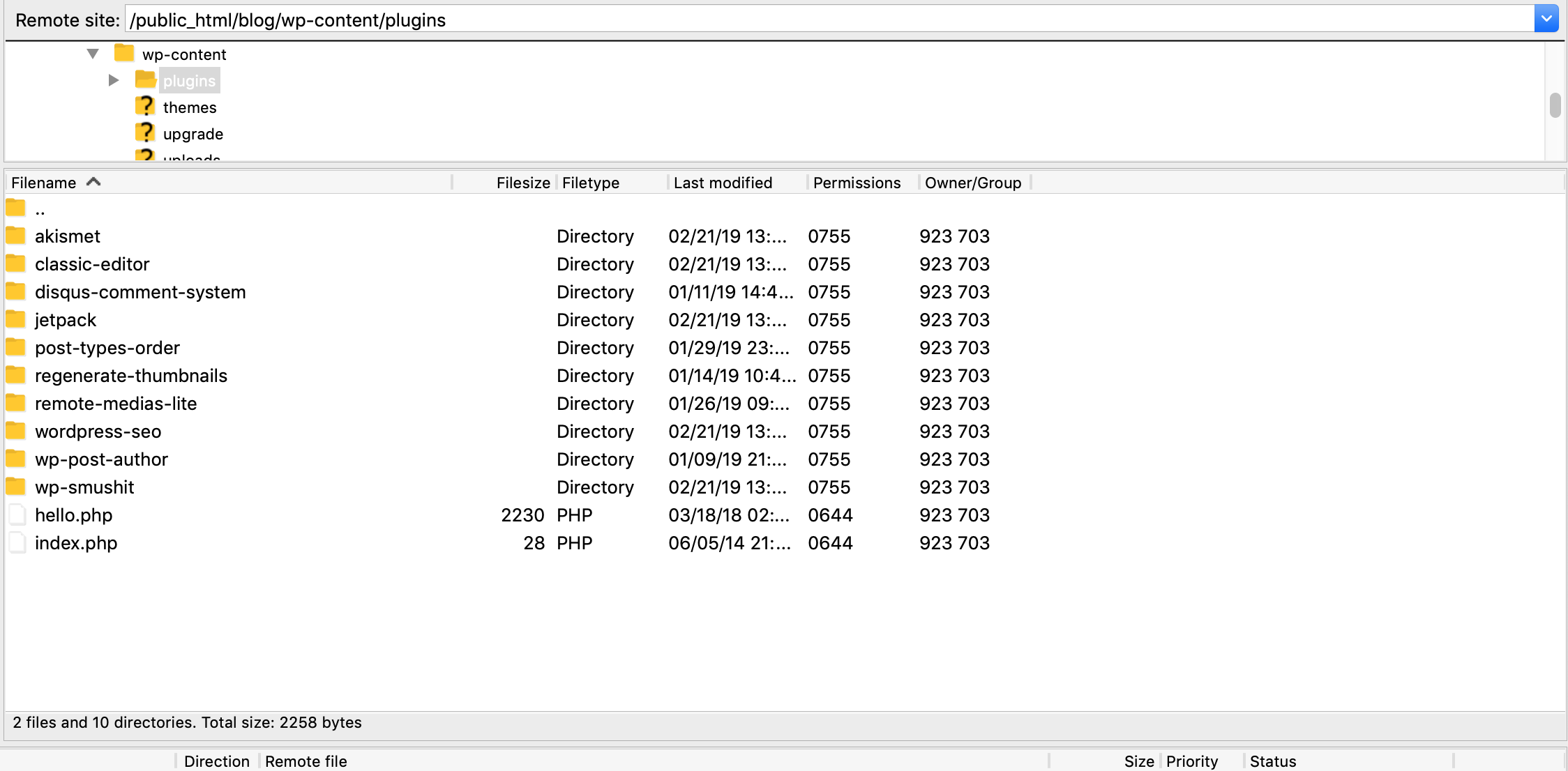
În cele din urmă, a treia și ultima noastră metodă este instalarea prin SFTP. Aceasta este o metodă mai avansată, astfel încât utilizatorul trebuie să aibă cunoștințe de bază despre WordPress și pluginurile sale. Pentru aceasta, trebuie să înveți cum să lucrezi cu protocolul de transfer de fișiere. Această metodă necesită să încărcați fișierele manual pe server și, în final, să activați pluginul prin panoul de administrare. În această metodă, trebuie să utilizați un client FTP FileZilla gratuit pentru a încărca pluginul Yoast pe site-ul dvs. WordPress. Deci, să parcurgem următorii pași pentru a instala pluginul.
- Accesați pagina de pluginuri de pe site-ul directorului de pluginuri WordPress.
- Faceți clic pe butonul roșu de descărcare pentru a transfera fișierul zip al pluginului pe computer
- Dezarhivați fișierele plugin
- De asemenea, conectați-vă la serverul site-ului dvs. folosind FTP
- Navigați la folderul wp-content din instalarea WordPress pentru site-ul dvs. web
- Navigați la directorul /wp-content/plugins
- Încărcați folderul cu pluginuri în directorul /wp-content/plugins de pe serverul dvs. web
- Accesați opțiunile „Pluginuri instalate” și faceți clic pe „Activare” sub pluginul pe care tocmai l-ați încărcat prin SFTP.
Concluzie
Prin urmare, am procedat cu toate cele 3 procese de instalare pentru pluginul WordPress. Prima și a doua sunt metode simple care sunt prietenoase pentru începători. A treia este o metodă avansată pentru procesul de instalare, care necesită cunoștințe de bază despre FTP. Sperăm că procesul de mai sus v-a ajutat să instalați pluginuri pe site-ul dvs. web. Aceste procese sunt foarte ușor de învățat și implementat. Vă asigur că puteți instala cu ușurință pluginurile și puteți adăuga din ce în ce mai multe funcții suplimentare site-ului dvs.
Dacă te-ai confruntat cu orice tip de probleme în timpul instalării pluginurilor sau în cazul oricărei confuzii cu privire la procesul de mai sus ne poți comenta. Acceptăm din inimă toate întrebările dumneavoastră și încercăm să le rezolvăm cât mai curând posibil. Veți primi sprijin complet din partea echipei noastre de asistență remarcabile. Pentru mai multe informații legate de WordPress rămâneți conectat cu noi și continuați să vizitați site-ul nostru.
